Dobrý den, přátelé. Jak nainstalovat operační systém je vždy úkol, který musíme znát, abychom mohli svou práci vykonávat lépe. V tomto příspěvku vám tedy ukážu, jak nainstalovat Debian 11. Proces bude proveden na virtuálním počítači a bude veden.
Debian 11 je nejnovější verze tohoto oblíbeného operačního systému, který se tváří jako univerzální. To znamená, že je tak robustní na desktopu jako na serveru a díky velkému množství dostupných balíčků nám nebude chybět nic víc.
Tak jdeme na to.
Nainstalujte Debian 11
Než začneme
První věc, kterou musíte udělat, je navštívit web Debianu a stáhnout si odpovídající ISO obraz. Pokud máte rychlý internet, budete s největší pravděpodobností chtít NetImage. V každém případě máte spoustu možností.
Dále musíte vytvořit spouštěcí zařízení s tímto obrazem. Tento proces je poměrně snadný díky nástrojům jako Etcher. Takže jakmile to budete mít, můžeme začít.
První kroky instalace
Po spuštění zaváděcího obrazu se zobrazí následující nabídka.
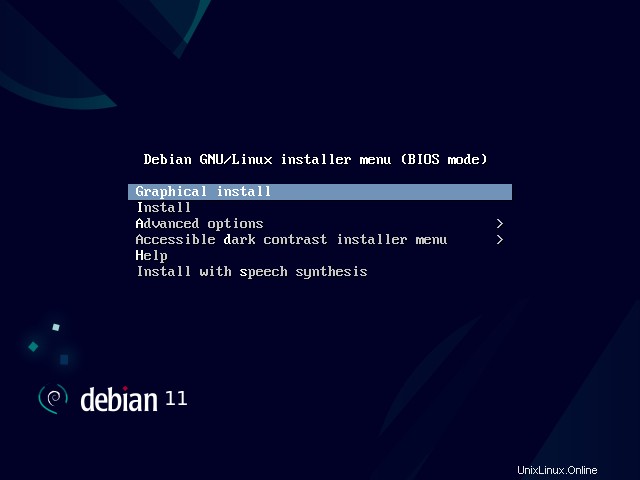
Toto menu nám umožňuje spustit instalaci buď graficky, nebo ne. Také budete mít další pokročilé možnosti.
Mezi volbou Grafická instalace není velký rozdíl nebo Instalovat volba. V tomto případě jsem zvolil to druhé.
Poté se zobrazí obrazovka výběru instalačního programu a jazyka systému.
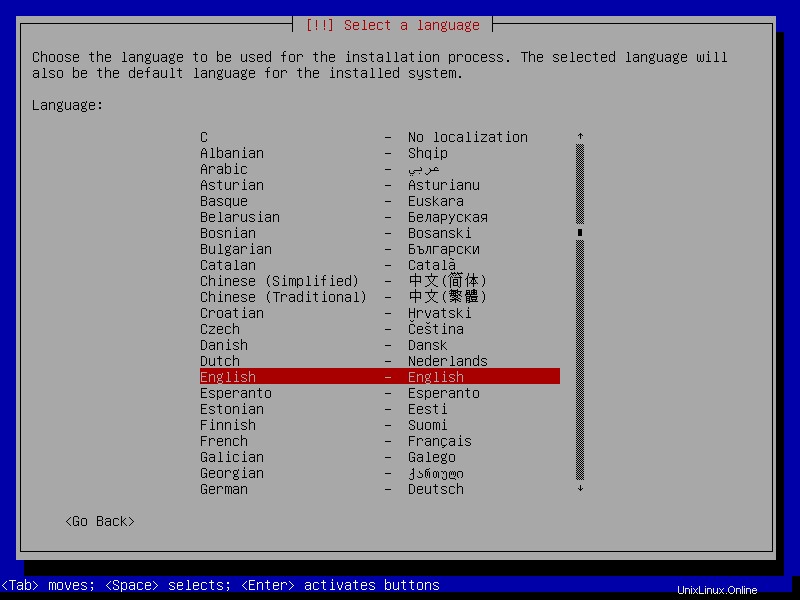
Protože je Debian díky skvělé práci komunity dostupný v mnoha jazycích, neměli byste mít problém najít svůj jazyk. Procházejte pomocí kláves se šipkami a vyberte jej stisknutím Enter .
Nyní vyberte své národní prostředí. Toto je správné nastavení systémového časového pásma.
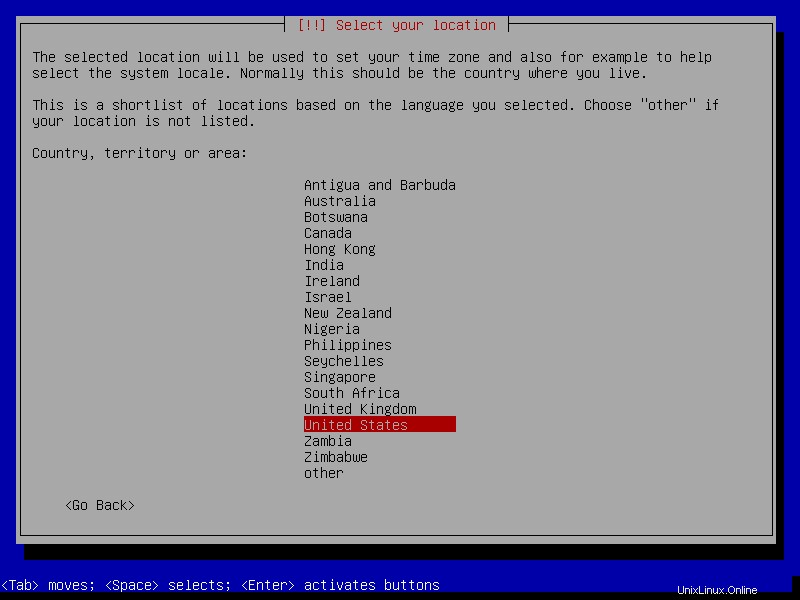
Pak je čas definovat jazyk a rozložení klávesnice. Stejně jako u předchozích obrazovek je zde mnoho možností a neměli byste mít problém najít tu svou.
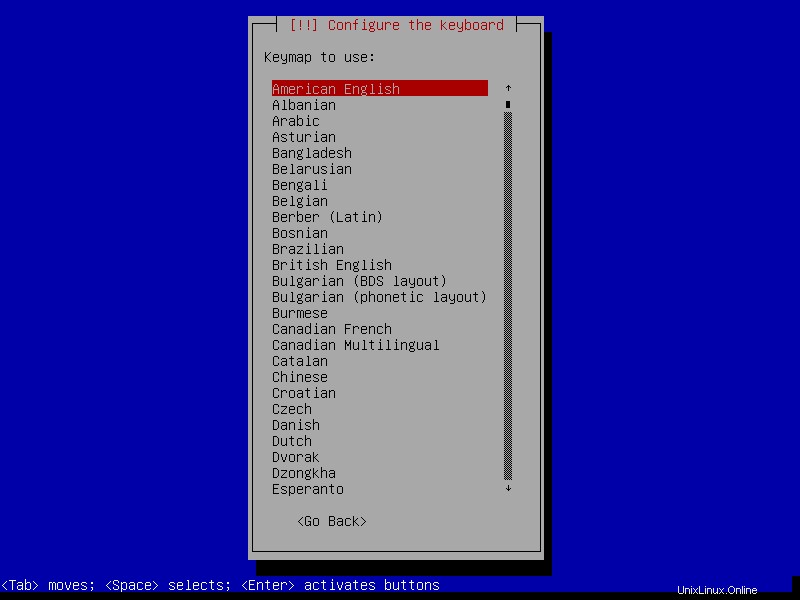
Dále musíte nastavit název hostitele počítače.
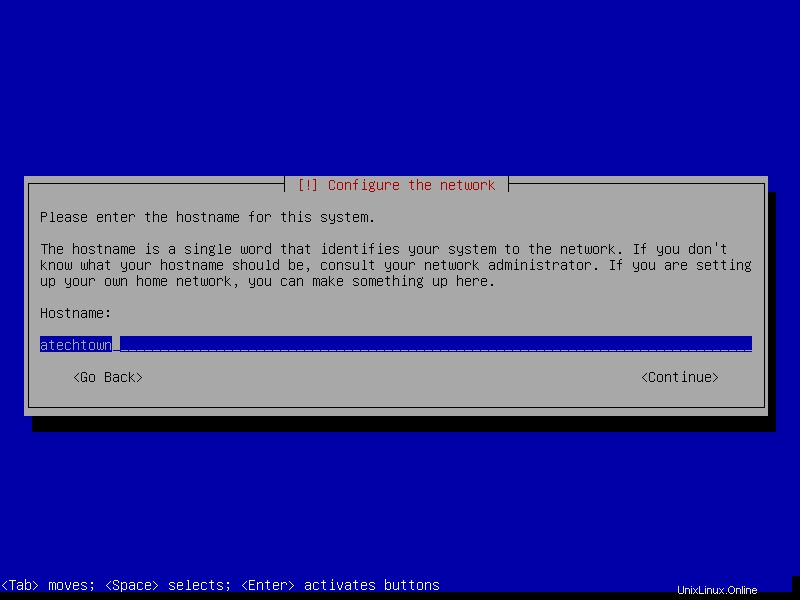
A název domény. Samozřejmě to bude hodně záviset na tom, jak Debian používáte. Na ploše můžete toto pole nechat prázdné.
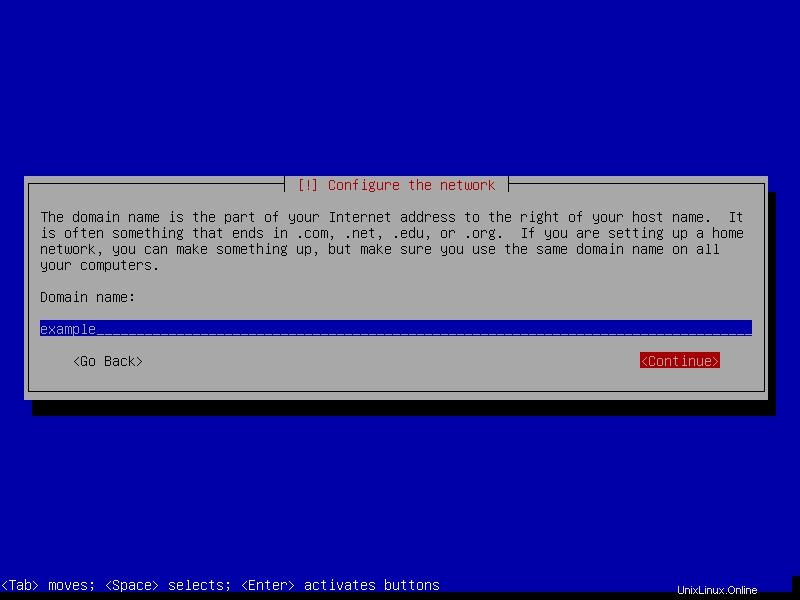
Nyní musíte nastavit heslo pro uživatele root. Toto heslo musí být tajné a silné.
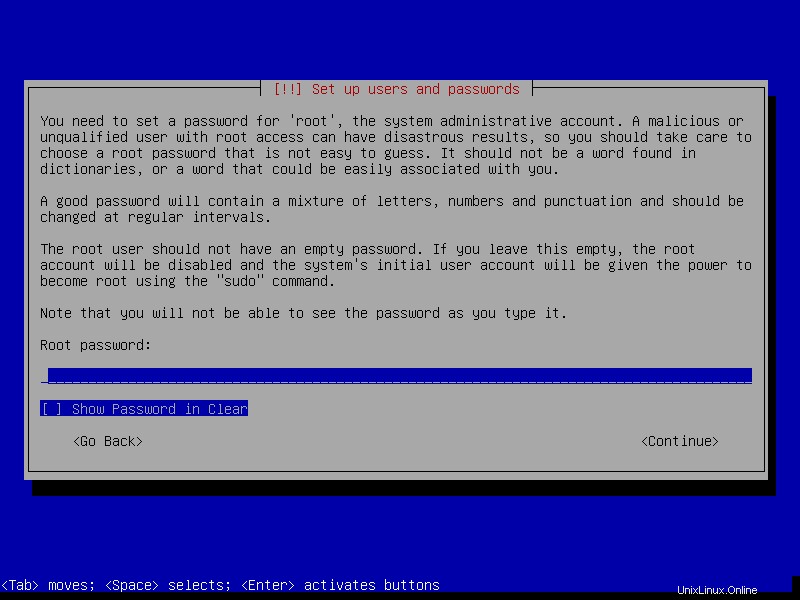
Po potvrzení musíte vytvořit nového uživatele. Nejprve skutečné jméno uživatele.
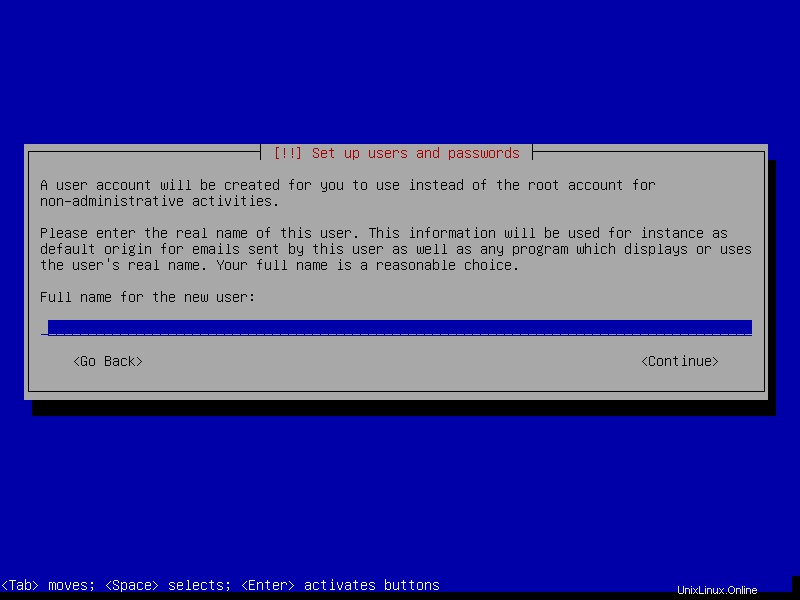
Nyní definujte uživatelské jméno
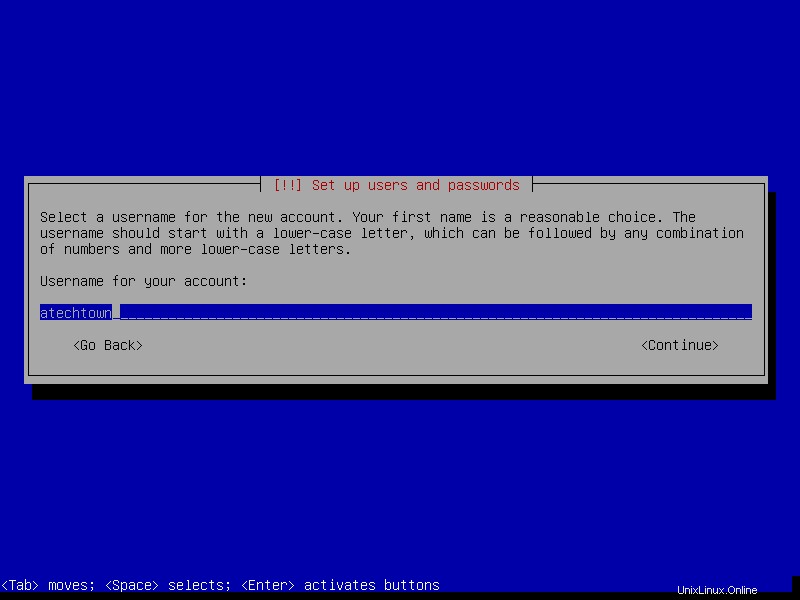
A pak heslo nového uživatele.
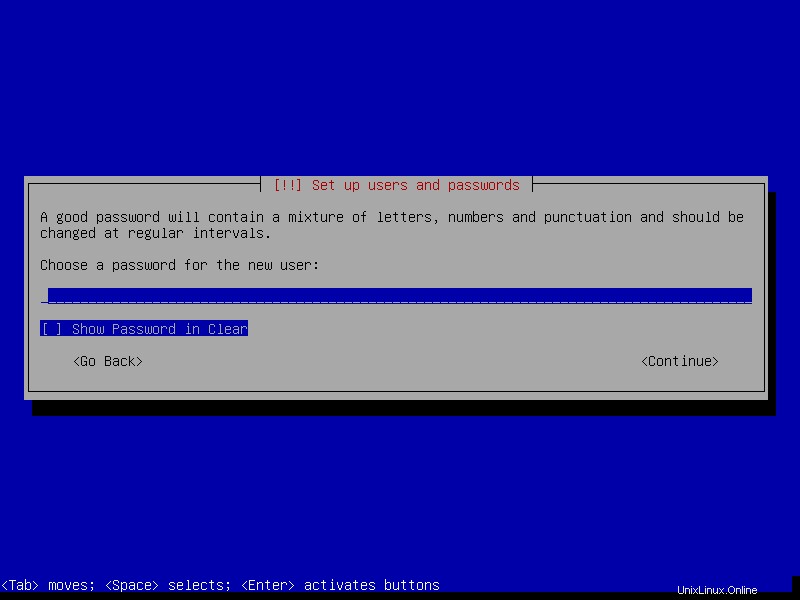
Poté nastavte hodiny.
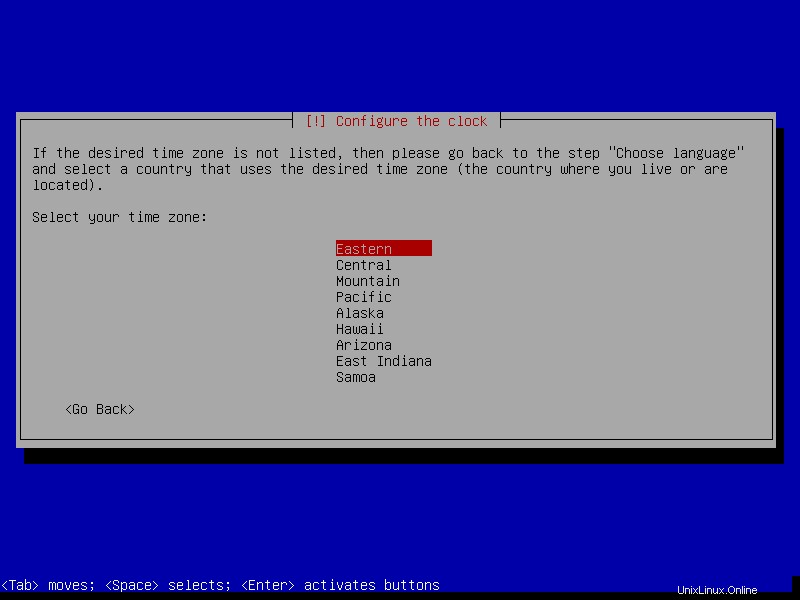
Pak přichází na řadu pevný disk.
Příprava pevného disku
Nejsložitějším procesem ze všech je práce s pevným diskem. Pokud chcete používat pouze Debian, vyberte první možnost a postupujte podle pokynů. Nejsou zde žádné problémy.
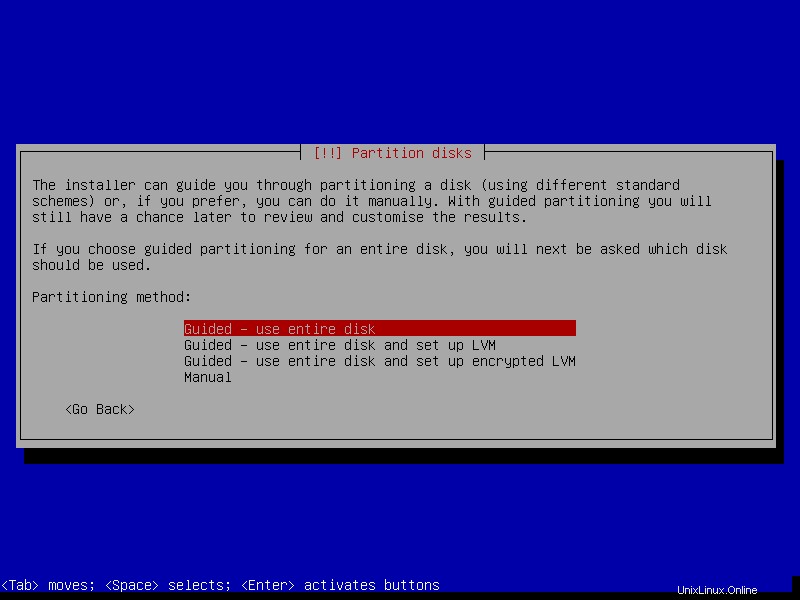
Disk ale můžete připravit ručně.
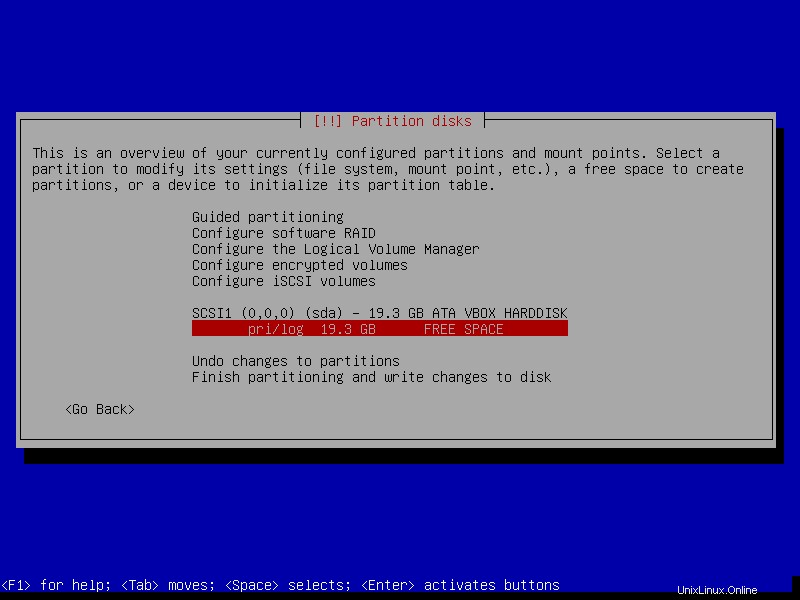
Poté můžete vidět disk a volné místo na pevném disku. Vyberte jej a stiskněte Enter .
Poté se zobrazí obrazovka, kde můžete vytvořit nový oddíl…,
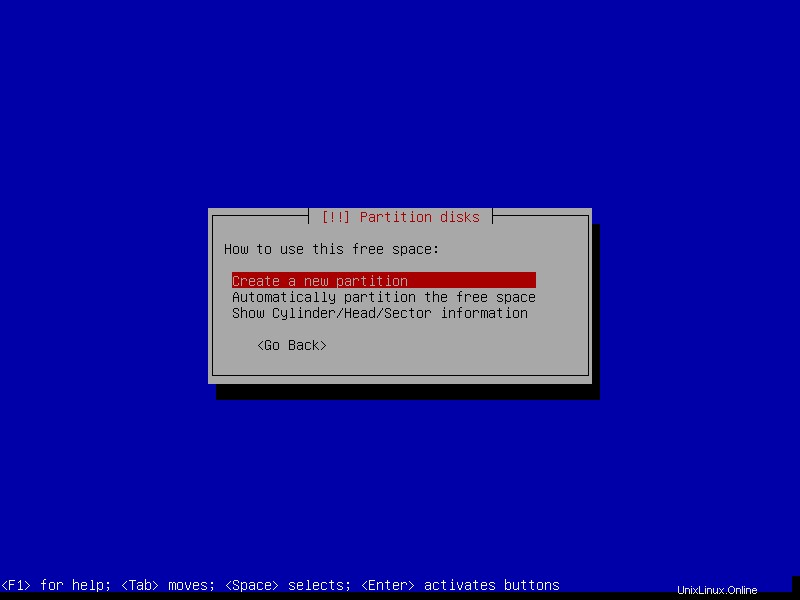
Nastavte velikost oddílu.
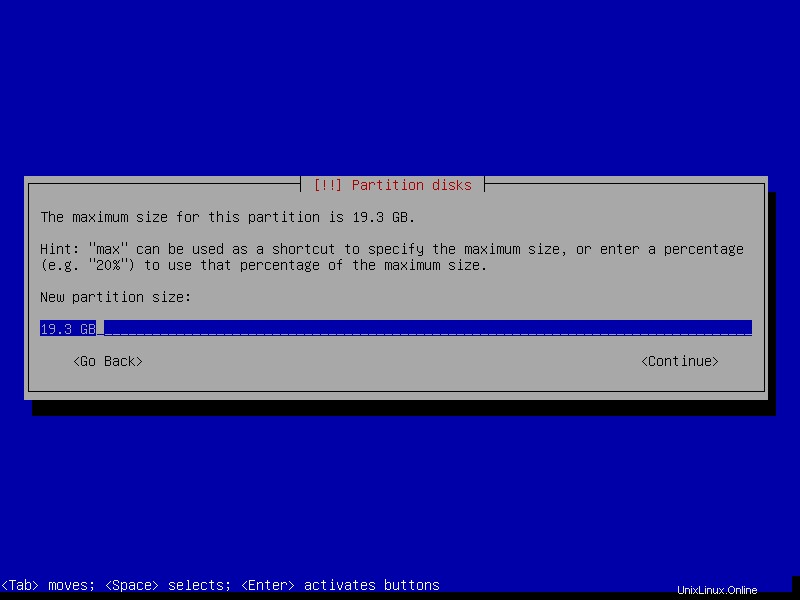
Poté vyberte typ oddílu, který vytváříte.
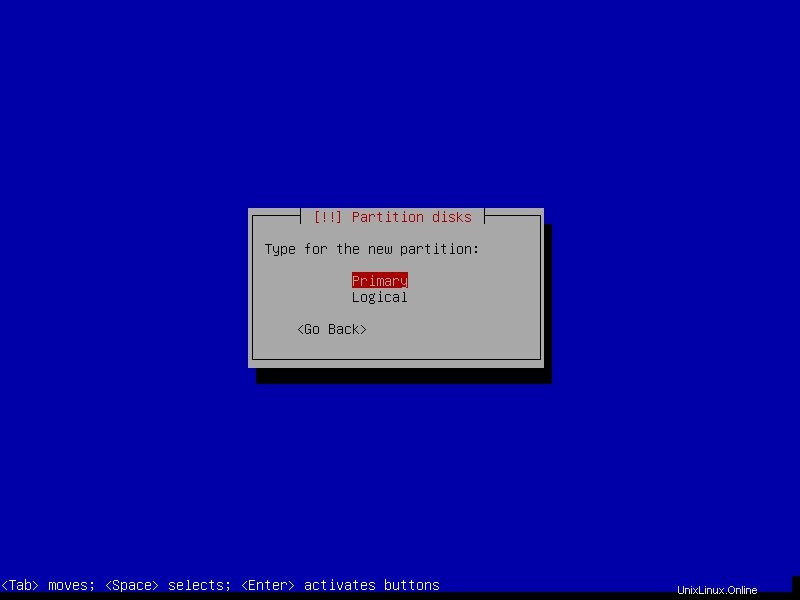
Nyní uvidíte možnosti oddílu. V části Použít jako můžete změnit typ systému souborů. V Mount Point definovat, kde bude oddíl. / odkazuje na kořenový adresář systému.
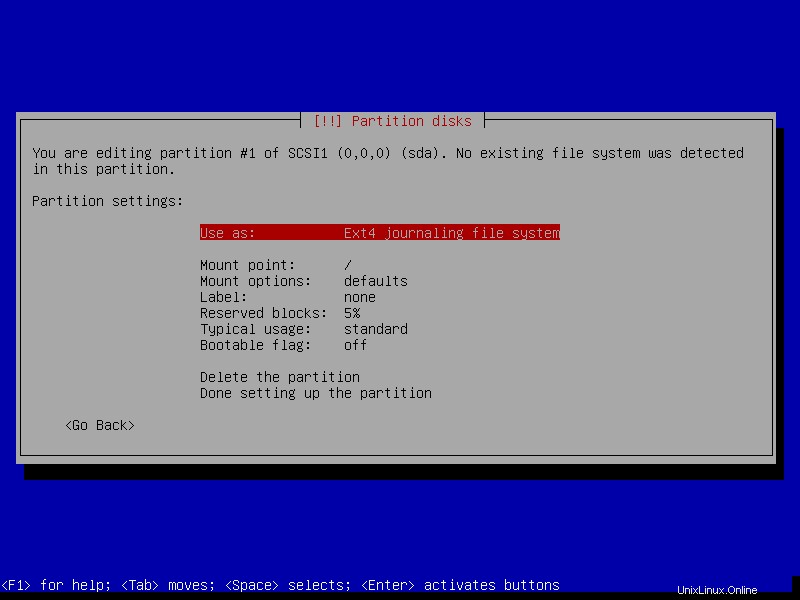
Až budete připraveni, můžete zvolit Hotovo nastavení oddílu .
Bude to vypadat takto
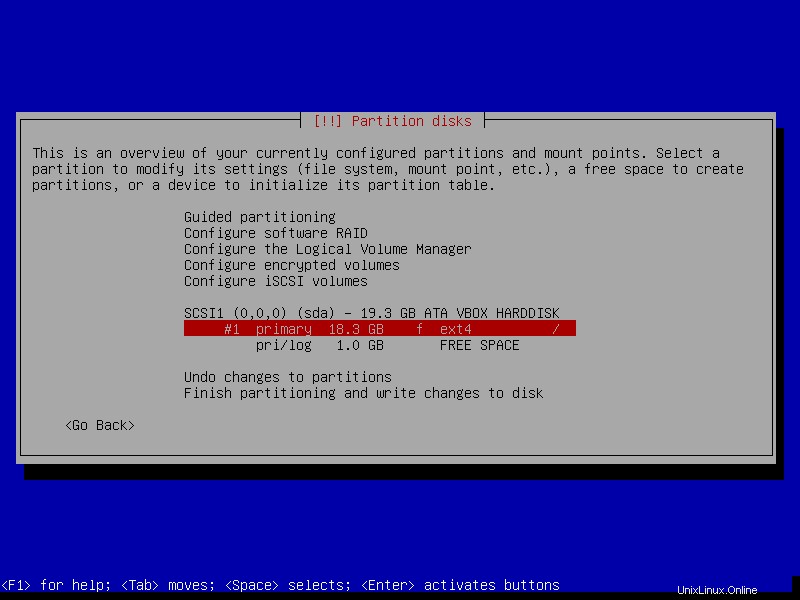
Nyní musíte vytvořit swapovací oddíl. Ačkoli na systémech, které mají 16 GB nebo více, to není tak nutné.
Proces je podobný, vyberte jej, vytvořte logický oddíl a v části použít jako zvolte Swap Area .
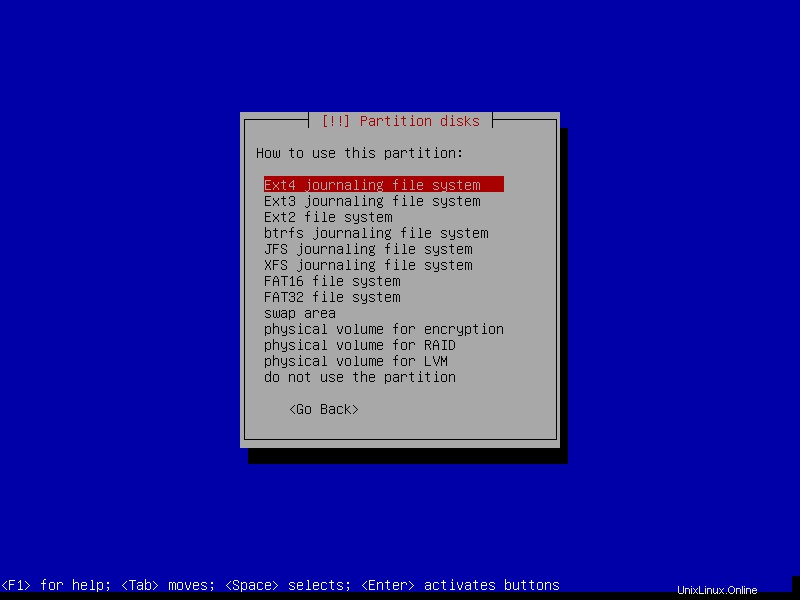
definujte velikost a po vytvoření bude disk vypadat takto
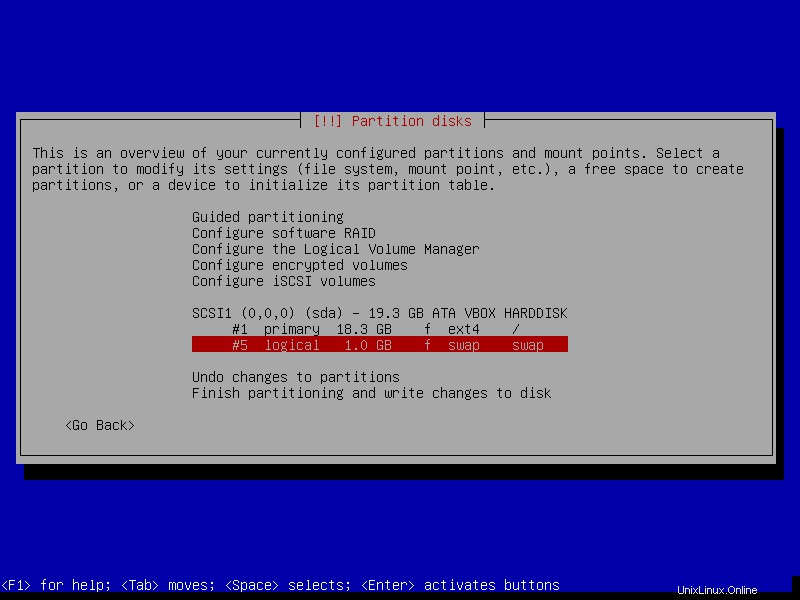
Dokončete proces pomocí pevného disku.
Potvrďte změny. Výběrem možnosti Ano změny nelze vrátit zpět.
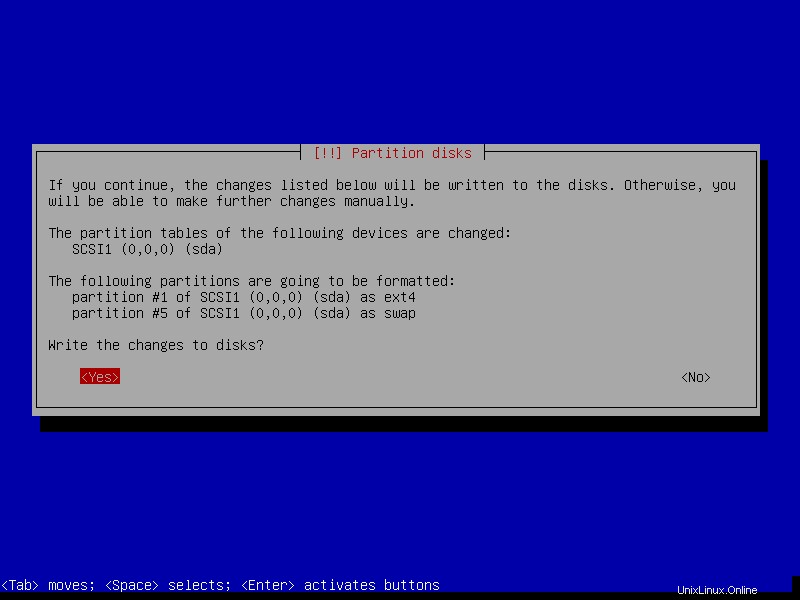
Instalace Debianu 11 – poslední kroky
Nyní začne instalace základního systému. Protože používáme obraz netinstall, budeme vyzváni k nastavení zrcadla Debianu. Vyberte si ten, který je vám nejblíže.
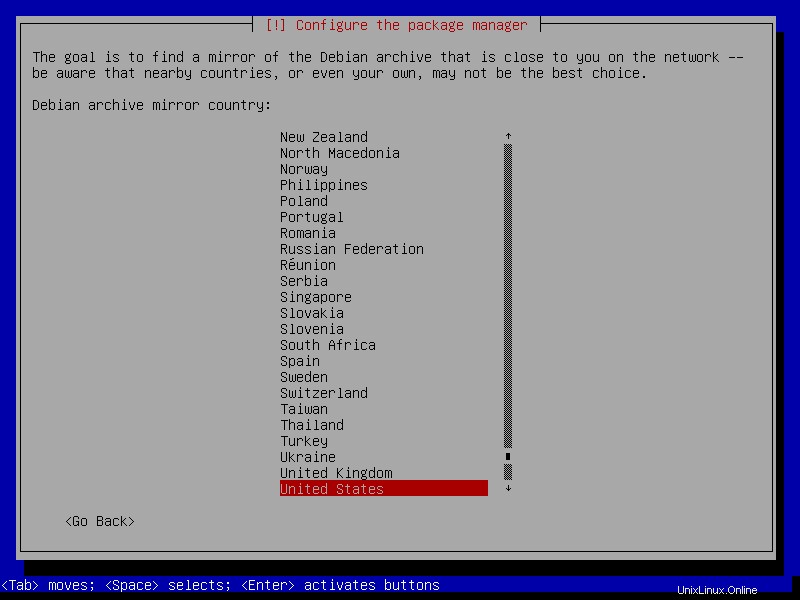
Po načtení informací o úložišti konfigurace APT uvidíte tuto obrazovku
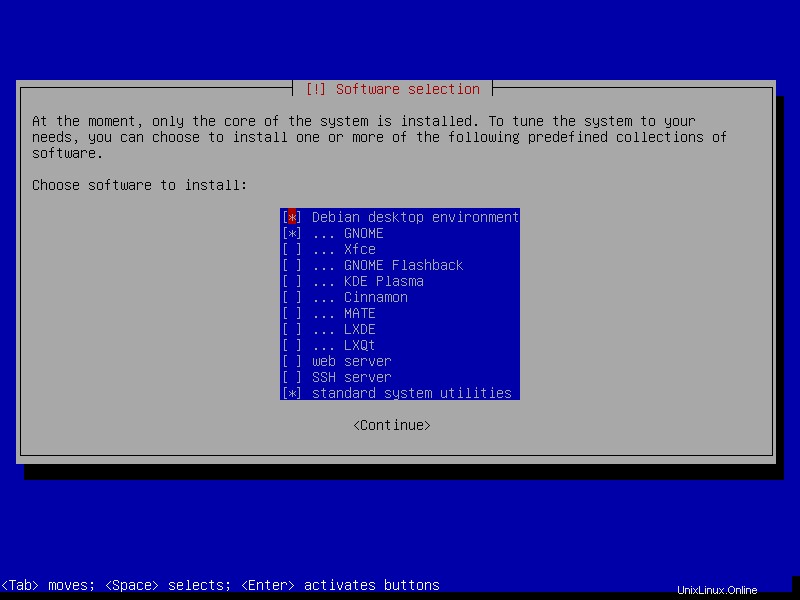
Na této obrazovce si můžete vybrat, co chcete do Debianu nainstalovat. Ve výchozím nastavení Debian desktop environment a standardní systémové nástroje jsou zaškrtnuty, protože se předpokládá, že se jedná o desktopovou instalaci, ale můžete si vybrat jiné prostředí nebo neinstalovat žádné, což je doporučeno pro servery.
Spustí se celý proces stahování a instalace a jediné, co zbývá udělat, je nainstalovat grub na tuto obrazovku.
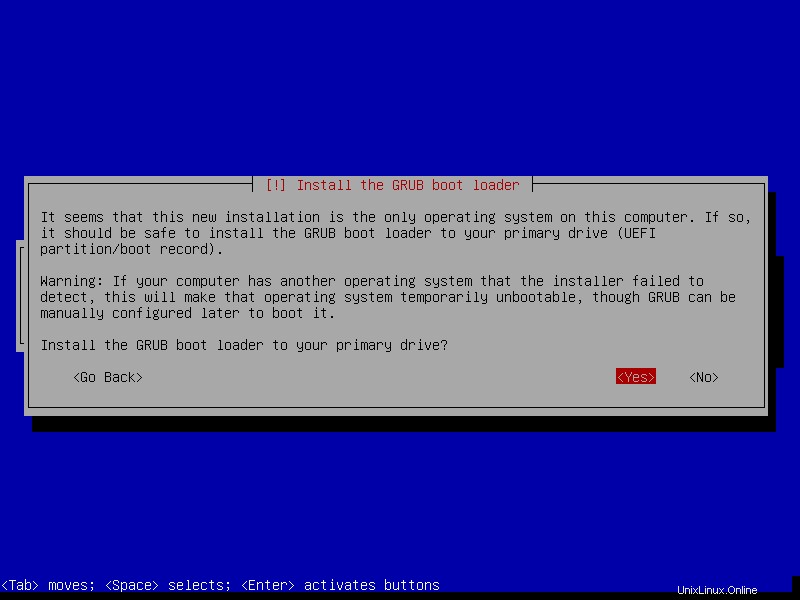
A nainstalujte jej na oddíl nebo disk
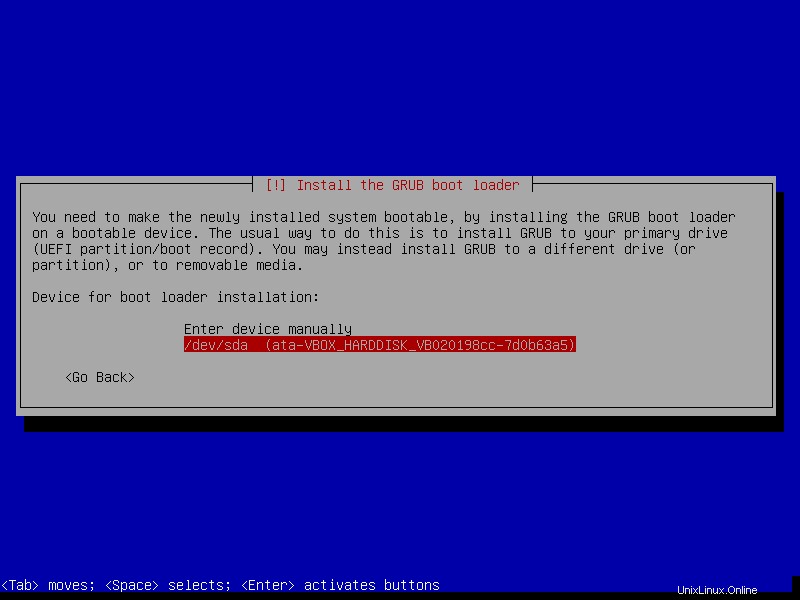
Poté se zobrazí zpráva oznamující, že celý proces byl úspěšný a zbývá pouze restartovat systém.
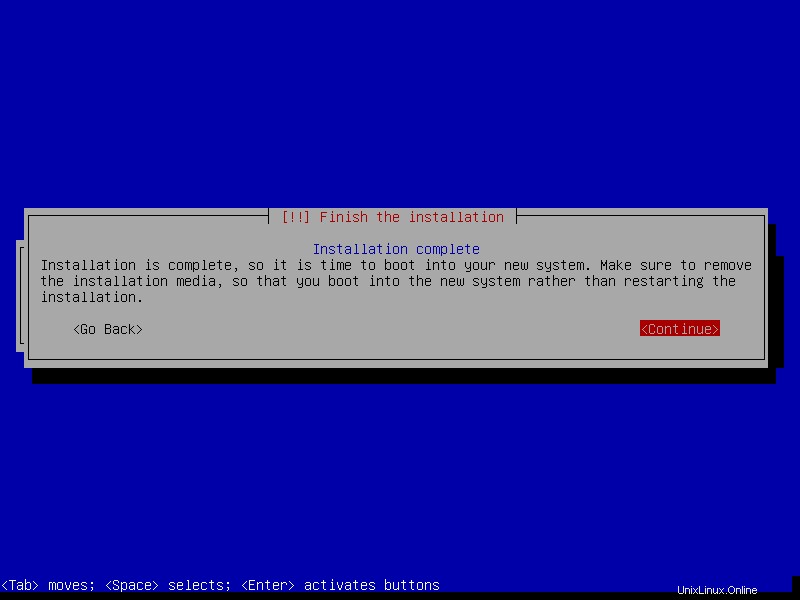
A užijte si svůj zbrusu nový Debian 11.
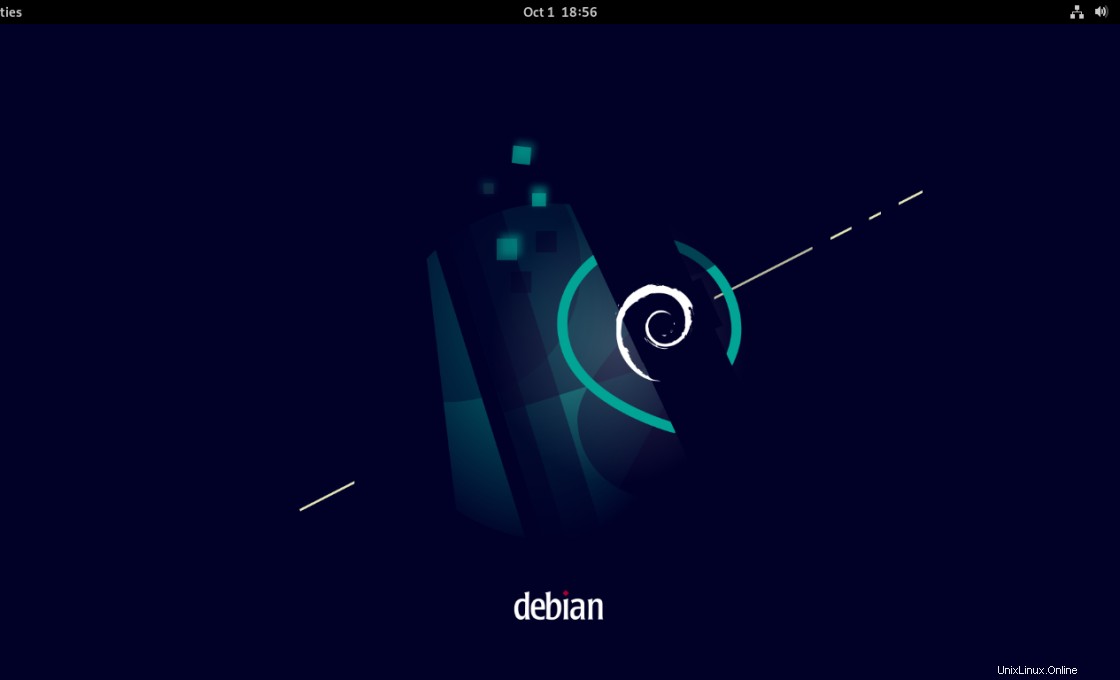
Závěr
Debian je jednou z nejlepších distribucí Linuxu a v tomto příspěvku jste se naučili, jak jej nainstalovat od začátku. Tento proces se příliš neliší od jiných distribucí, ale vyžaduje určitou praxi. Na druhou stranu je vhodné spustit proces na virtuálním počítači, než to uděláte na počítači.